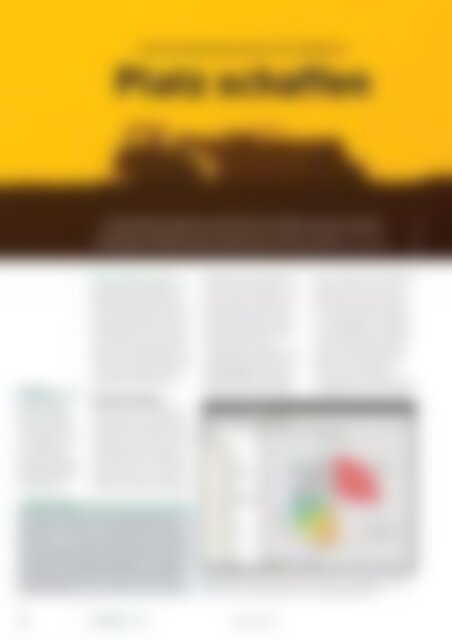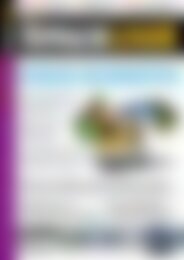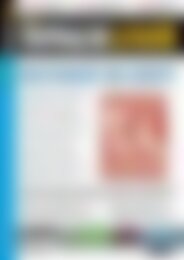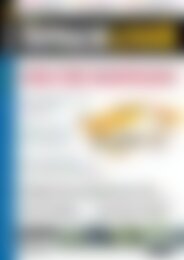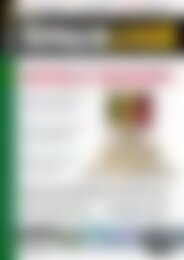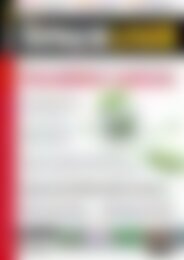Erfolgreiche ePaper selbst erstellen
Machen Sie aus Ihren PDF Publikationen ein blätterbares Flipbook mit unserer einzigartigen Google optimierten e-Paper Software.
netz&system<br />
JDiskReport<br />
Festplattenbelegung analysieren mit JDiskReport<br />
Platz schaffen<br />
Im Arbeitsalltag schrumpft der freie Platz auf der Festplatte zusehends. Das kleine<br />
Hilfsprogramm JDiskReport kommt Speicherfressern schnell auf die Spur. Tim Schürmann<br />
© Nickkster0, sxc.hu<br />
ReADme<br />
Das Java-Programm<br />
JDiskReport zeigt an,<br />
wie viel Speicherplatz<br />
Dateien <strong>und</strong> Verzeichnisse<br />
belegen <strong>und</strong> wann<br />
sie sich geändert haben.<br />
So räumen Sie<br />
schnell <strong>und</strong> zuverlässig<br />
überflüssige Daten aus<br />
dem Weg, die unnötig<br />
Platz verbrauchen.<br />
Beim Frühjahrsputz auf der<br />
Festplatte hilft JDiskReport: Das<br />
kleine Werkzeug ermittelt die<br />
Größe aller Dateien auf der Festplatte<br />
<strong>und</strong> präsentiert die ärgsten<br />
Platzfresser übersichtlich in einem<br />
Diagramm. Damit entdecken<br />
Sie nicht nur selbst produzierte<br />
Altlasten, sondern kommen auch<br />
Programmen auf die Schliche, die<br />
munter große Datenmengen in<br />
temporären Dateien horten.<br />
Hausdurchsuchung<br />
Nach dem ersten Start begrüßt<br />
Sie ein Assistent, in dem Sie auf<br />
Next klicken <strong>und</strong> dann die Lizenz<br />
abnicken. Da noch keine Untersuchungsergebnisse<br />
vorliegen, wählen<br />
Sie Scan a file tree <strong>und</strong> dann<br />
das Verzeichnis, das Sie mit JDisk<br />
Report unter die Lupe nehmen<br />
möchten. Das Fenster schlägt den<br />
kompletten Verzeichnisbaum sowie<br />
das Heimatverzeichnis vor,<br />
weitere Unterverzeichnisse erreichen<br />
Sie über das Pluszeichen.<br />
Die eigentliche Analyse dauert<br />
eine Weile, wobei die vorausgesagte<br />
verbleibende Dauer sich<br />
meist als falsch erweist.<br />
Das Ergebnis zeigt JDiskReport<br />
schließlich im Hauptfenster an<br />
(Abbildung A). In der Baumdarstellung<br />
zur Linken erscheinen<br />
alle untersuchten Verzeichnisse.<br />
Wie viel Platz die darin gelagerten<br />
Dateien verbrauchen, verrät der<br />
Hauptteil auf der rechten Seite.<br />
Dort finden Sie mehrere Register<br />
mit unterschiedlichen Diagrammen.<br />
Gefällt Ihnen das vorgegebene<br />
Tortendiagramm nicht, dann<br />
wechseln Sie über die Schaltflächen<br />
am unteren Rand zu einer<br />
RingChart, einem Balkendiagramm<br />
oder einer Tabelle.<br />
Um die ärgsten Verschwender zu<br />
identifizieren, starten Sie auf dem<br />
InstAllAtIon<br />
JDiskReport benötigt das Java Runtime Environment (kurz JRE)<br />
mindestens in der Version 5. Die meisten gängigen Distributionen<br />
installieren es bereits. Im Zweifel rufen Sie im Terminal den<br />
Befehl java ‐version auf, der eine Java-Version von 1.5 oder höher<br />
melden sollte. Anderenfalls ziehen Sie das passende Paket<br />
über den Paketmanager nach. Als Nächstes greifen Sie im Download-Bereich<br />
auf der JDiskReport-Homepage [1] zur Java-Edition<br />
<strong>und</strong> entpacken das dabei erhaltene ZIP-Archiv in ein beliebiges<br />
Verzeichnis auf der Festplatte. In einem Terminalfenster rufen<br />
Sie dort den Befehl java ‐jar jdiskreport‐Version.jar auf.<br />
A Den größten Software-Brocken stellt in einem frisch installierten System<br />
mit Ubuntu 10.10 „Maverick Meerkat“ das Büropaket OpenOffice.<br />
70 04 | 11<br />
www.linux-user.de